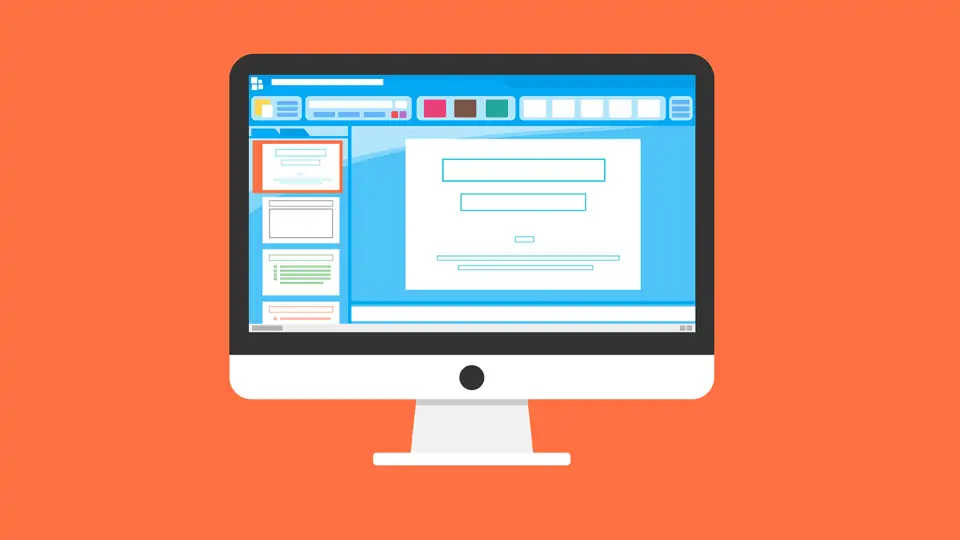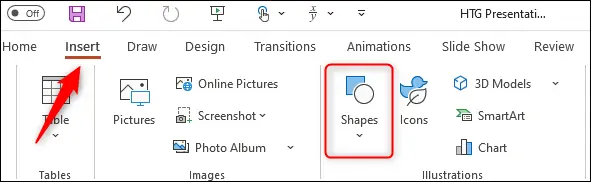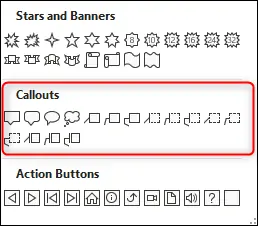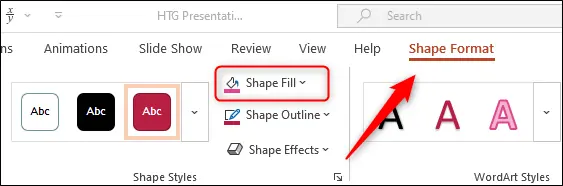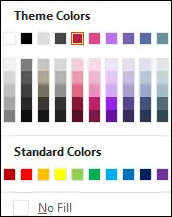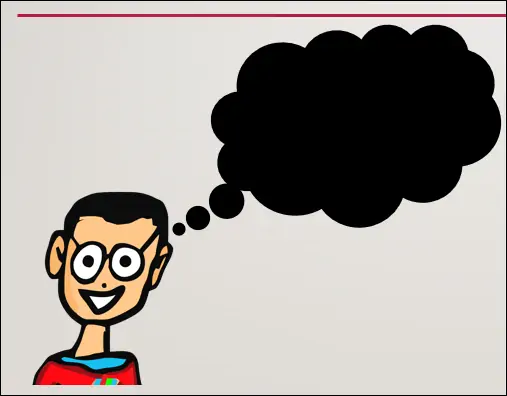کادر و ابر و آیکون نقل قول از جمله اشکالی است که میتوان در طراحی اسلایدهای پاورپوینت استفاده کرد. میتوانید توضیح و نکتهای را در این آیکونها بنویسید تا درک موضوع برای حاضرین جلسه سادهتر شود. علاوه بر این استفاده از شکلهای متنوع، موجب زیبایی پرزنتیشن میشود.
در این مقاله به نحوهی استفاده از شکلهایی مثل آیکون ابر برای بیان ایده و فکر افراد و همینطور آیکون کامنت برای نوشتن دیدگاه افراد در نرمافزار PowerPoint مجموعه آفیس مایکروسافت میپردازیم. با ما باشید.
نام کلی شکلهایی نظیر آیکون کامنت و نقل قول در نرمافزار پاورپوینت، Callouts است. برای ترسیم این شکلها میتوانید از منوی Insert در نوار ابزار بالای صفحه استفاده کنید. در ادامه مراحل کار را به صورت تصویری شرح میدهیم.
چگونه شکلهایی مثل آیکون کامنت و ابر در PowerPoint رسم کنیم؟
ابتدا فایل و اسلاید موردنظر را باز کنید. سپس در نوار ابزار بالای صفحه روی تب Insert کلیک کنید و در ادامه روی گزینهی Shapes که در گروه Illustrations قرار دارد، کلیک کنید.
یک منوی کرکرهای بزرگ باز میشود که در آن شکلهای مختلف به صورت دستهبندی شده موجود است. دستهی موردبحث در این مقاله، دستهی Callouts است. روی یکی از آیکونهای این بخش کلیک کنید.
حال با روش کلیک و درگ، شکل موردنظر را رسم کنید. برای جابجا کردن میبایست روی شکل کلیک کرده و با نگه داشتن کلید چپ موس و حرکت موس، آن را به محل موردنظر جابجا کنید. برای تغییر اندازه هم میتوانید دایرههای دور شکل را با روش کلیک و درگ، جابجا کنید.
نکتهی مهم این است که شکلهای دستهی Callouts، نقطهای دارند که برای اشاره به یک عکس، کلمه یا هر عنصر دیگری کاربرد دارد. روش جابجا کردن این نقطه نیز، کلیک و درگ است. به عنوان مثال اگر از آیکون ابر برای نوشتن دیدگاه و تفکر یک شخص استفاده میکنید، میتوانید مثل تصویر زیر، ابر را به سر شخص متصل کنید:
اما موضوع بعدی این است که رنگ و استایل شکلی که ترسیم کردهاید را تنظیم کنید. برای این منظور روی شکل کلیک کنید و سپس از بالای صفحه از گزینههای موجود در تب Shape Format استفاده کنید. به عنوان مثال برای پر کردن داخل شکل، روی Shape Fill کلیک کنید و یکی از گزینههای موجود را انتخاب کنید.
میتوانید یک رنگ ساده برای داخل شکل انتخاب کنید.
و تغییر ظاهر شکل بلافاصله اتفاق میافتد.
برای سرعت بیشتر و استفاده از استایلهای جالب، بهتر است استایلهایی که به شکل آیکون بزرگ در بخش گالری Shape Styles موجود است را تست کنید. شاید یکی از موارد درست مطابق با سلیقه و نیاز شما باشد.
اما در نهایت به نوشتن متن داخل شکل میرسیم. فراموش نکنید که فونت و اندازهی فونت و همینطور رنگ قابلتغییر است. برای تایپ کردن کافی است روی شکل دبلکلیک کنید و سپس عبارت موردنظر را تایپ کنید.
howtogeekسیارهی آیتی